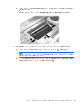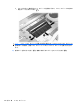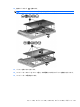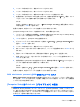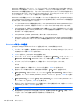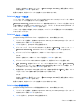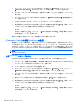Notebook Computer User Guide-Windows XP
Windows の
パスワード
機能
ユーザー パスワード* Windows ユーザー アカウントへのアクセスを保護します
*Windows の管理者パスワードまたは Windows のユーザー パスワードの設定については、[スタート]→[ヘルプとサポー
ト]の順に選択してください。
[Computer Setup]でのパスワードの設定
BIOS 管理者用パスワード 機能
BIOS administrator password(BIOS 管理者
パスワード
) [Computer Setup]への
アクセスを保護します
DriveLock の master password(マスター パスワード) DriveLock によって
保護されている内蔵ハードドライブへの
アクセス
を保護します
。また、DriveLock による
保護の解除
に使用します。このパスワード
は
DriveLock を有効にする
操
作の過程で設定
します
DriveLock の user password(ユーザー パスワード) DriveLock によって保護されている内蔵ハードドライブへの
アクセスを保護します。DriveLock を有効にする操作の過程
で設定します
BIOS administrator password(BIOS 管理者パスワード)
[Computer Setup]の BIOS administrator password は、[Computer Setup]内の各種設定とシステム識
別情報を保護します。いったんこのパスワードを設定すると、次回から[Computer Setup]にアクセス
するとき、および[Computer Setup]を使用して変更を行うときにはパスワードの入力が必要になりま
す。
BIOS administrator password には以下のような特徴があります。
●
[Computer Setup]のセットアップ パスワードと Windows の管理者パスワードには同じ文字列を
使用できますが、互いに代替できるものではありません。
●
パスワードは、設定、入力、変更または削除するときに画面に表示されません。
●
パスワードを入力するときは、設定したときと同じキーを使用する必要があります。たとえば、
ファンクション キーの下にある数字キーを使用して BIOS administrator password を設定した
場合、その後その数字を内蔵テンキーを使用して入力しても同じ文字として認識されません。
●
32 文字以内の半角英数字の組み合わせで、大文字と小文字は区別されません(管理者によって
別の設定を強制されていない場合)。
BIOS administrator password(BIOS 管理者パスワード)の管理
BIOS administrator password は、[Computer Setup]で設定、変更、および削除できます。
[Computer Setup]でこのパスワードを設定または変更するには、以下の操作を行います。
1. コンピューターを起動または再起動し、画面の左下隅に[Press the ESC key for Startup Menu]
というメッセージが表示されている間に esc キーを押します。
2. f10 キーを押して、[Computer Setup]を起動します。
3. ポインティング デバイスまたは矢印キーを使用して[Security](セキュリティ)→[Change
Password](パスワードの変更)の順に選択し、enter キーを押します。
104
第 10 章 セキュリティ